PayPal(ペイパル)はネットショッピングするなら便利な決済サービスです。
クレジットカードを登録したPayPalアカウントがあれば、ショップでクレジットカードを登録せずに買うことができますし。
クレジットカード情報を渡したくない怪しげなショップなら特に重宝しますね。
PayPalは「支払い」だけでなく、お金を「受け取る」こともできます。
自分は最近、ある事情でPayPalでお金を受け取ることがありました。
今回はお金を受け取るために必要なPayPalアカウントの一つである「ビジネスアカウント」の作り方について紹介します!

本人確認は2つの書類が必要!でもうまく書類が揃わず、4回も繰り返してしまった・・・
ビジネス特化のアカウント(無料)
PayPalには「ビジネス」用のアカウントが存在します。
「ビジネス」の名の通り、主に法人や個人事業主用のアカウントですね。
無料で作成できるアカウントですが、お金を受け取ることもできるため本人確認が必要になります。
法人用なので、複数人でログインすることもできますね。
実はPayPalには他にも2種類のアカウントがあります。
1つ目が「パーソナル」。
普通のPayPalアカウントはこの「パーソナル」になりますね。
名前の通り、一般向けのアカウントです。
冒頭で紹介したように、主にネットショッピングの支払い用で使うことが多いでしょう。
既にアカウントを持っている人はわかると思いますが、無料で作成でき本人確認も必要ありません。
2つ目は「プレミア」。
「パーソナル」の上位アカウントです。
「パーソナル」アカウントで本人確認を行うと、自動的に「プレミア」アカウントになります。
費用も変わらず、無料で使えます。
本人確認の必要がない「パーソナル」ではお金の受け取りができませんでしたが、「プレミア」ではお金の受け取りができるようになりますね。
そうなると「プレミアとビジネスは何が違う?」と思うでしょう。
主な違いは「ビジネスは法人が使える」点ですね。
個人事業主ならどちらでもあまり変わりません。
ちなみにPayPalは複数のアカウントを持つことができます。
ただし種類が違うアカウントのみ。
「パーソナル」と「プレミア」、または「パーソナル」と「ビジネス」、といった感じですね。
さらにそれぞれのアカウントの情報(メールアドレス、クレジットカード情報など)は完全に別々にする必要あります。
自分の場合、すでに「パーソナル」アカウントを持っていました。
新たに「パーソナル」アカウントを取得して「プレミア」に昇格させてもよかったのですが、今後のために「ビジネス」アカウントを作成することにしました。
PayPalのビジネスアカウントの作り方
ここからはビジネスアカウントの作り方を紹介します。
1.「PayPal」にアクセス。「新規登録(無料)はこちら」を選択。
2.「ビジネスアカウント」を選択。
3.PayPalアカウント用のメールアドレスとパスワードを入力。
4.氏名・生年月日・住所・事業者情報(電話番号・事業者名)を入力。
法人の場合、事業者情報は会社の電話番号と会社名になりますね。
屋号を持っている個人事業主は、屋号が事業者名になりますね。
自分の場合、当然法人ではありません。
実は屋号も持っていません。
冒頭で紹介したPayPalでお金を受け取る事情は、本ブログ関係でしたので事業者名には本ブログの名前「アキラのログルーム」をもじった名前にしました。
電話番号は個人の番号を入力。
5.「事業タイプ」、「商品またはサービスのキーワード」を入力。
「商品またはサービスのキーワード」は何かしらの言葉を入力すると、関連する項目が表示されますので、そこから内容を選びます。
ちなみに自分は画像の通り、「事業タイプ」は「個人事業主」、「商品またはサービスのキーワード」は「コンピュータネットワークまたは情報サービス」を選びました。
これでアカウントの登録は完了です。
しかしまだ続きがありますね。
・メールアドレスを確認
・本人確認手続き
メールアドレスの確認は簡単です。
アカウントの登録が完了したら、登録したメールアドレスに次のような確認メールが届いていますので、「メールアドレスを確認する」を押すだけですね。
2つの書類で本人確認
ビジネスアカウントなので本人確認も必要になります。
1.本人確認手続きの「詳細をご覧ください」を選択。
2.「アカウントから本人確認書類をアップロードする」を選択。
表示されている6つの銀行口座なら本人確認ができますが、今回は書類による手続きを紹介します。
3.アカウント管理者情報(職業、住所)を選択し「続行」。
4.本人確認書類と補完書類のアップロード。
本人確認には2つの書類(本人確認書類・補完書類)が必要になります。
写真を撮ってアップロードすることになりますね。
これが自分にとって結構厄介でした
( ̄▽ ̄;)
選択できる書類は次の通り。
本人確認書類
・運転免許証
・住宅基本台帳カード
・健康保険証
・パスポート
・各種年金手帳
・各種福祉手帳
補完書類
・運転免許証
・住宅基本台帳カード
・6ヶ月以内に公共機関が発行した水道料金の領収証書
・6ヶ月以内に公共機関が発行した固定電話料金の領収証書
・6ヶ月以内に公共機関が発行した電気料金の領収証書
自分が選択した方法は後で紹介します。
5.PayPalアカウントの解説理由を選択。
自分は「商品・サービスへの支払いの受け取り(国内・海外)」を選択しました。
これで本人確認の申請は完了です。
しかしまだ続きがあります。(長いですね)
提出書類は審査され、問題なければ転送不要書留郵便で暗証番号が記載されたハガキが届きます。
その暗証番号を入力することで本人確認手続きが完了になります。
自分の場合、郵便到着まで約1週間かかりましたね。
ちなみに自分は提出書類に不備があり、3回も審査に落ちています
( ̄▽ ̄;)
アキラ:4回目で本人確認完了
アカウントの本人確認のために、本人確認書類と補完書類が必要でしたね。
自分は4回目でやっと本人確認が完了になりました。
長かったですね ( ̄▽ ̄;)
次で紹介する組み合わせでは本人確認できませんので、これからアカウントを作成する方は注意してください。
1回目は次のようにしました。
・本人確認書類:運転免許証
・補完書類:運転免許証
しかし翌日、「お客さまにご提出いただいた本人確認書類の1つまたは複数を確認できませんでした」とメールが届きました。
本人確認書類と補完書類がともに運転免許証では、意味がなかったようです。
「もう1点の現住所が記載されている本人確認書類または補完書類のご提出をお願いいたします。」と記載されていました。
書類の確認ができなかった場合、サイトからもう一度書類をアップロードすることができます。
2回目は次のようにしました。
・本人確認書類:運転免許証
・補完書類:6ヶ月以内に公共機関が発行した電気料金の領収証書
しかし翌日、また未確認とメールが届きました。
自分は電気料金をクレジットカード支払いにしており、クレジットカード支払いの公共料金は確認が取れないようです。
3回目は次のようにしました。
・本人確認書類:運転免許証
・補完書類:6ヶ月以内に公共機関が発行した水道料金の領収証書
しかしこれも翌日、未確認とメールが届きました。
水道料金は口座振替で支払っていますが、よく見たら現住所が書かれていませんでした。
おそらく現住所の記載がなかったから確認できなかったのでしょう。
4回目は次のようにしました。
・本人確認書類:健康保険証
・補完書類:運転免許証
4回目にして初めて気づきました。
「補完書類で運転免許証が選べるから、本人確認書類を健康保険証、補完書類を運転免許証にすればどうだ?」と。
案の定、4回目は確認が取れたようです。
なぜか今まで気づきませんでしたね
( ̄▽ ̄;)
ちなみに本人確認で手間取ってしまったため、元々の目的「PayPalでお金を受け取る事情」は相手にお願いして別の方法で受け取ることにしました。
間に合いませんでしたね ( ̄▽ ̄;)
PayPalビジネスアカウント作成・まとめ
今回はお金を受け取りもできるPayPalのビジネスアカウントの作り方を紹介しました。
アカウント登録自体は簡単ですが、本人確認は、現住所が書いてある2つの書類が必要。
最後の本人確認のための暗証番号登録も約1週間もかかるので注意ですね。
関連記事:【PayPal保留中資金】受け取りが21日後だった件


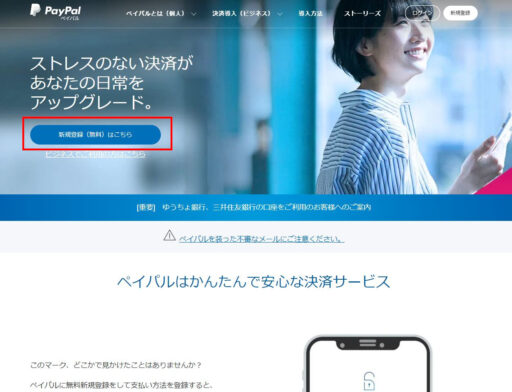
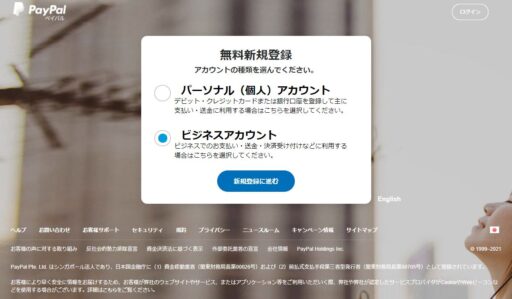
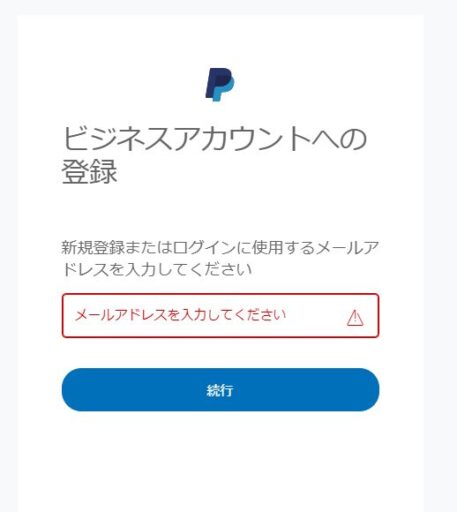
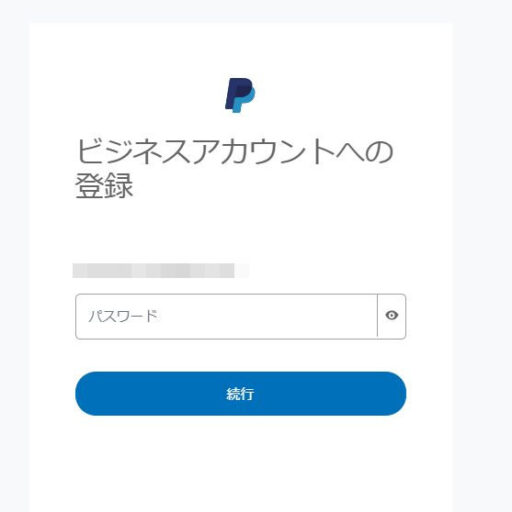
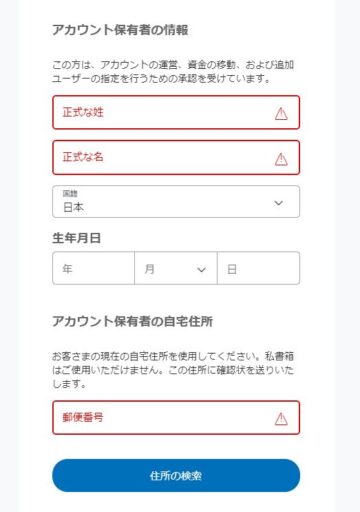
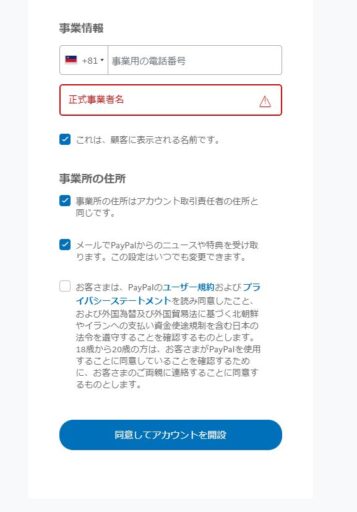
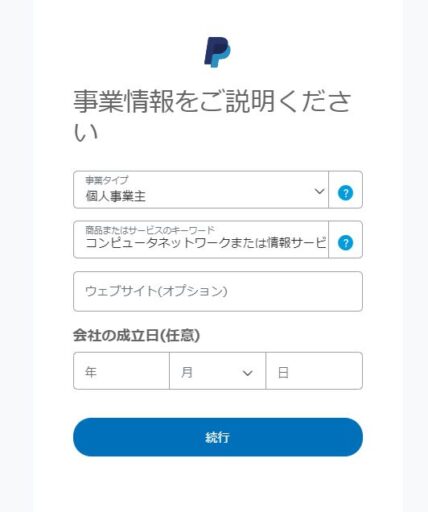
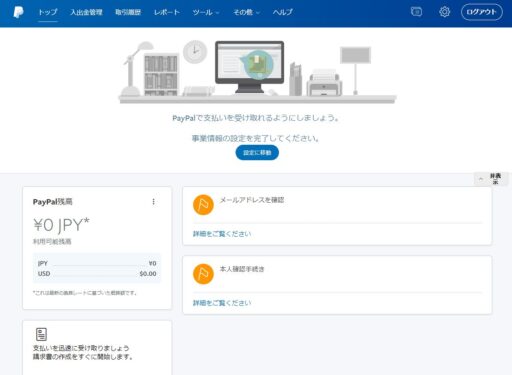
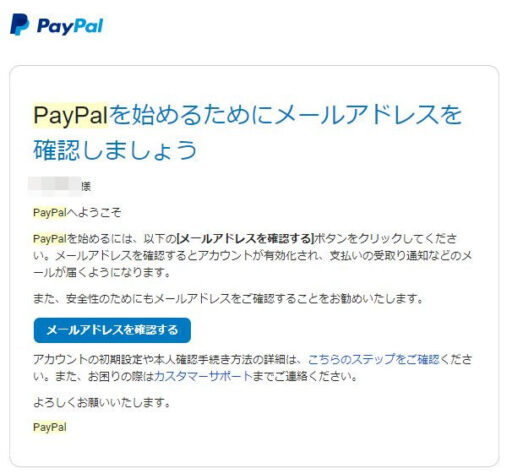
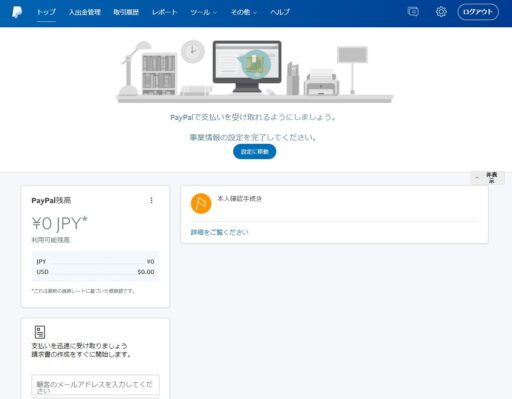
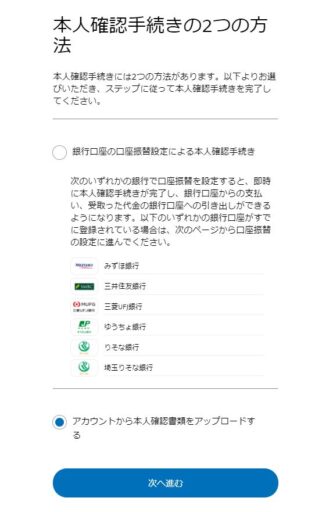
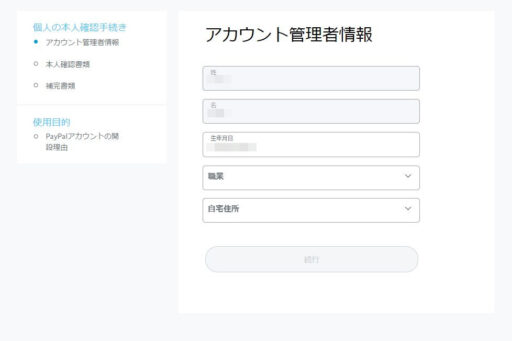
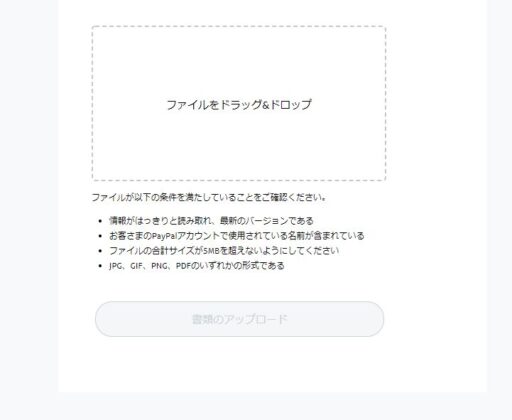
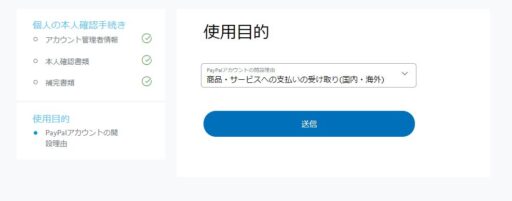
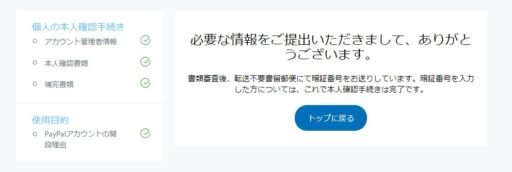
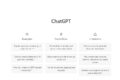




コメント